Se você quer editar níveis no jogo Quake, conheça e veja como instalar o editor de nível para Quake TrenchBroom no Linux via Snap.
TrenchBroom é um editor de nível de multiplataforma para jogos baseados no mecanismo do jogo Quake, ou Quake Engine.
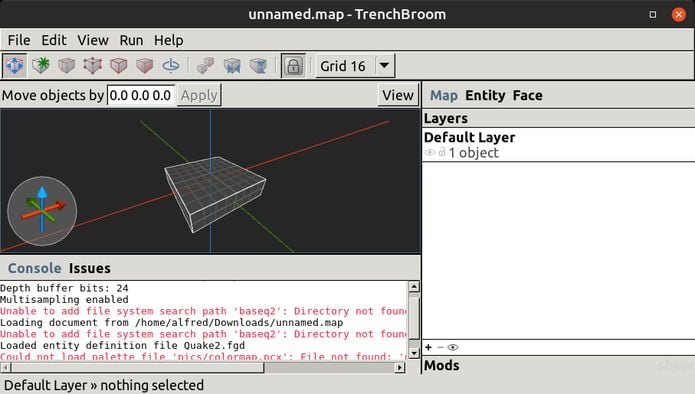
Suporta Quake, Quake 2 e Hexen 2 e roda no Windows (XP e mais recente), Mac OS X (10.6 e mais recente) e Linux.
O TrenchBroom é fácil de usar e oferece muitas ferramentas simples e avançadas para criar níveis complexos e interessantes com facilidade.
- Como instalar o NeoGeo Pocket Emulator no Linux via Snap
- Como instalar o jogo Space Station 14 no Linux via Flatpak
- Como instalar o jogo Masters of Renaissance no Linux via Snap
- Como instalar o jogo Bezique no Linux via Snap
Como instalar a versão mais recente do editor de nível para Quake TrenchBroom no Linux via Snap em distros que suportam a tecnologia
Para instalar o editor de nível para Quake TrenchBroom no Linux via Snap você precisa ter o suporte a essa tecnologia instalado em seu sistema. Se não tiver, use o tutorial abaixo para instalar:
Como instalar o suporte a pacotes Snap no Linux
Depois, você pode instalar o editor de nível para Quake TrenchBroom via Snap, fazendo o seguinte:
Passo 1. Abra um terminal;
Passo 2. Instale a versão estável do programa, usando esse comando:
sudo snap install trenchbroomPasso 3. Instale a versão candidate do programa, usando esse comando:
sudo snap install trenchbroom --candidatePasso 4. Instale a versão beta do programa, usando esse comando:
sudo snap install trenchbroom --betaPasso 5. Instale a versão edge do programa, usando esse comando:
sudo snap install trenchbroom --edgePasso 6. Mais tarde, se você precisar atualizar o programa, use:
sudo snap refresh trenchbroomPasso 7. Depois, se for necessário, desinstale o programa, usando o comando abaixo;
sudo snap remove trenchbroomPronto! Agora, você pode iniciar o programa no menu Aplicativos/Dash/Atividades ou qualquer outro lançador de aplicativos da sua distro, ou digite trenchbroom ou em um terminal, seguido da tecla TAB.
O que está sendo falado no blog
- Como instalar o app Repomaker no Linux via Flatpak
- Gerenciar fotos no Linux – instale o Picty no Ubuntu e derivados
- Como instalar o editor de nível para Quake TrenchBroom no Linux
- Como instalar o app de envio de arquivos Teleport no Linux via Flatpak
- Como instalar o cliente VoIP Linphone no Ubuntu